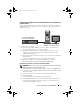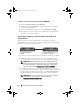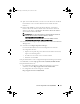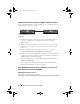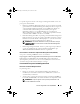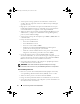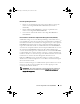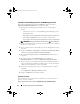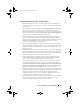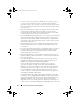Users Guide
12 Solution intégrée Microsoft SCE/SCVMM
Installation et connexion à la console utilisateur SCVMM 2008
1
Lancez l'
assistant Installation de VMM 2008
.
2
Sélectionnez
Console utilisateur
et suivez les instructions de l'assistant
pour terminer l'installation.
3
Une fois l'installation terminée, lancez la
console utilisateur VMM
.
4
Dans la fenêtre Console, spécifiez le nom d'hôte du serveur VMM afin
d'établir la connexion à ce dernier.
Environnement intégré avec la base de données Essentials sur un
système distant
Dans le cadre de cette option d'installation, les solutions Essentials et
VMM 2008 sont installées sur un seul système tandis que la base de données
Essentials se trouve sur le système distant.
Ce scénario est utile si vous disposez d'un serveur de base de données centralisé.
1
Installez Essentials sur la station de gestion tel que défini à la section
« Installation de la solution Essentials sur un système Dell PowerEdge ».
REMARQUE : Installez uniquement le composant SQL Reporting Server
(Serveur de rapports SQL) de la base de données sur la station de gestion.
Pour plus d'informations sur la manière d'installer et de configurer SQL
Reporting Server, consultez http://support.microsoft.com/kb/938245.
2
Pour installer Essentials avec la base de données distante, au cours de
l'installation, sélectionnez l'instance de base de données distante au lieu de
l'instance de base de données locale dans le volet
Sélection de l'instance
de base de données
de l'assistant Installation de la solution Essentials.
REMARQUE : Pour plus d'informations sur la configuration de la base de
données SQL en vue de la connexion à distance, consultez
http://support.microsoft.com/kb/914277.
Serveur de gestion sur lequel
sont installés Essentials
et VMM
SQL Server 2005 SP2 fonctionnant
en tant que serveur de base de
données pour SCE MS
book.book Page 12 Wednesday, June 3, 2009 6:27 PM